Las Chromebooks, dispositivos que funcionan con Chrome OS, son comunes en el mercado digital por su simplicidad y diversidad. Muchos usuarios que trabajan en plataformas profesionales necesitan herramientas que les ayuden a editar documentos en todos sus dispositivos. Aunque hay muchas opciones disponibles para probar, no son explícitas ni distintivas para cubrir todos los requisitos.
Este artículo viene con las opciones que se pueden probar para entender cómo editar un PDF en un Chromebook con facilidad. Estos métodos seguramente te ayudarán a llegar a una conclusión particular para editar tus documentos PDF profesionales en el futuro.
Wondershare PDFelement
Edita, convierte y combina fácilmente archivos PDF con PDFelement, un editor de PDF intuitivo y potente.

En Este Artículo
Parte 1: ¿Cómo Editar un PDF en Chromebook?
Los Chromebooks son sencillos de manejar, donde algunas personas, prefieren trabajar principalmente a través de un navegador dedicado. Esto conduce al uso de herramientas en línea para editar archivos PDF a través de él. Para agilizar la selección del mejor editor de PDF para este propósito, esta parte proporciona los dos mejores editores de PDF en línea para Chromebook.
Método 1. ¿Cómo Editar PDF en Chrome con Hipdf?
Wondershare HiPDF es una opción excepcional cuando se trata de editar un PDF a través de una plataforma en línea. La herramienta ofrece un amplio conjunto de herramientas que editan el PDF manteniendo su calidad original. Si quieres entender los pasos que explican cómo editar los archivos PDF en Chromebook, mira los siguientes pasos:
Paso 1: Navega a la página oficial de HiPDF y selecciona "Editar PDF" de la lista de herramientas disponibles. Al seleccionar la herramienta, procede a hacer clic en "Elegir archivo" para cargar el documento PDF que se va a editar.
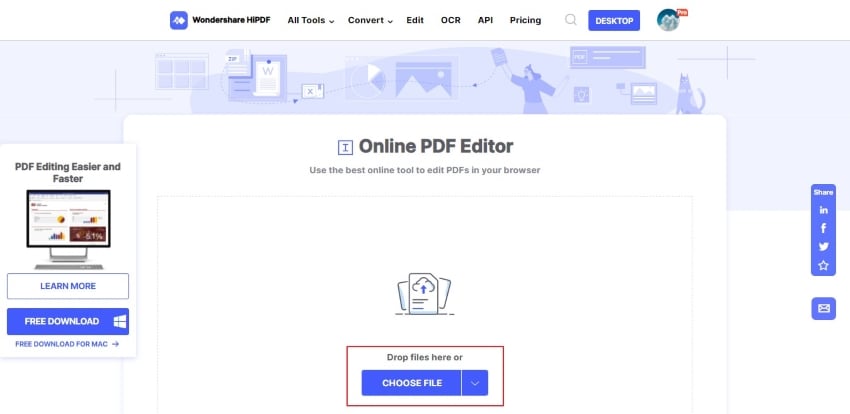
Paso 2: Una vez importado el documento, ya se puede editar con la ayuda de las herramientas que aparecen en la parte superior de la ventana. Puedes añadir texto, imágenes, formas y firmar el documento como desees. Después de editar el documento, pulsa el botón "Aplicar" en la parte inferior.
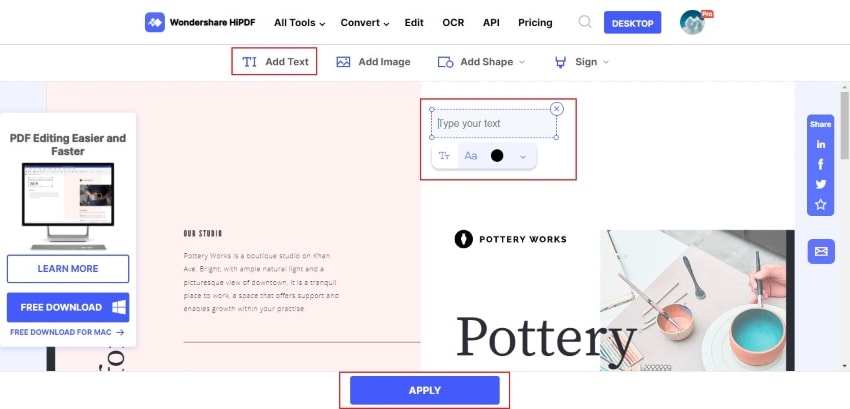
Paso 3: A continuación, puedes descargar el documento desde la siguiente pantalla en tu Chromebook.
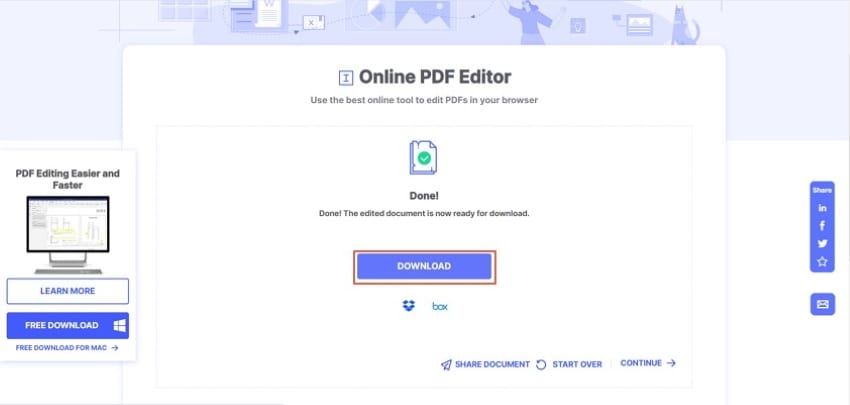
Método 2. Editar PDF En Línea Gratis en Chrome con Sejda
Sejda PDF viene como una opción para editar PDF en línea en Chrome. Esta herramienta cuenta con un conjunto explícito de características que te ayuda a hacer las ediciones apropiadas a través de un PDF. Para saber más sobre los pasos de edición a través de Sejda PDF, tienes que mirar a continuación.
Paso 1: Abre el sitio web oficial de Sejda PDF y localiza la herramienta de edición. Una vez abierta, pulsa en "Cargar archivos PDF" para importar el documento requerido.
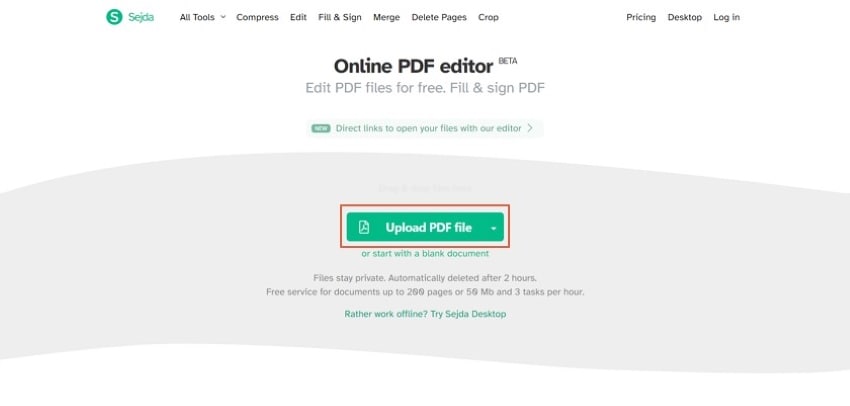
Paso 2: Después de importar el documento, se abre una nueva pantalla que muestra una lista excepcional de funciones de edición. Puedes trabajar en tu texto, enlaces, campos de formulario, imágenes, firmas y otras múltiples herramientas de edición.
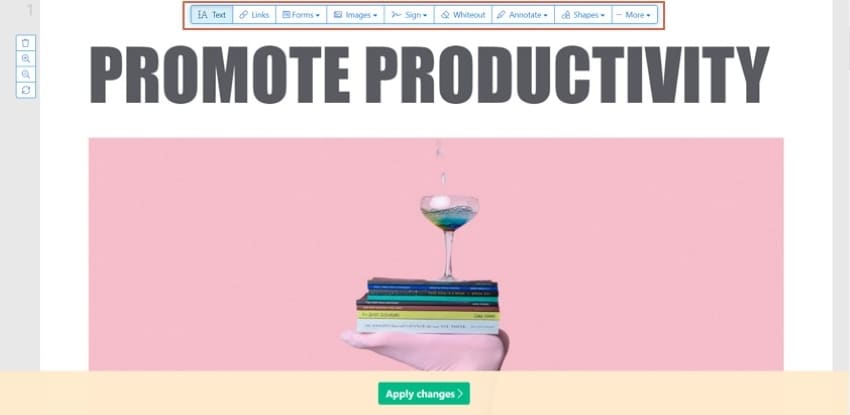
Paso 3: Una vez que hayas terminado de editar tu documento en detalle, pulsa sobre "Aplicar cambios" y descarga el documento PDF editado desde la siguiente pantalla.
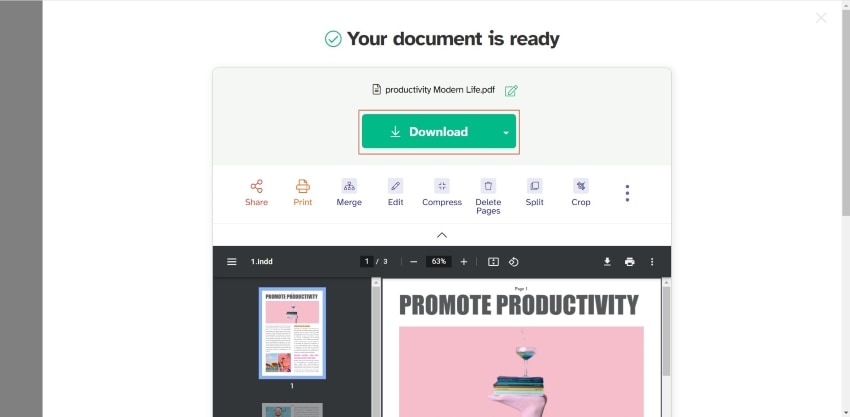
Parte 2: Una Mejor Forma Alternativa de Editar Archivos PDF en Chromebook
Las soluciones en línea como HiPDF y Sejda PDF suenan bien; sin embargo, siempre les falta la amplitud en la edición de un documento PDF. Esta carencia suele ser cubierta por los editores de PDF sin conexión, lo que todavía supone una competencia en el mercado. Wondershare PDFelement ha resultado ofrecer al mercado una de las mejores interfaces entre los editores de PDF para editar documentos PDF.

![]() Impulsado por IA
Impulsado por IA
Si quieres editar tus archivos PDF en el escritorio, seguramente, deberías probar PDFelement para este propósito. Al observar las herramientas de edición disponibles en la plataforma, puedes trabajar en el texto, las imágenes y los enlaces con facilidad. Mientras completan la perspectiva del documento, también, puedes añadir o eliminar marcas de agua de los documentos.
Wondershare PDFelement también te ofrece la oportunidad de añadir fondos, encabezados y pies de página en los documentos PDF. Además de esta amplia edición, también puedes utilizar la herramienta de numeración Bates para editar archivos PDF. Estas diversas herramientas para editar archivos PDF hacen que, PDFelement sea una opción perfecta para editar archivos PDF en Chromebook. Para saber más sobre la gestión de archivos PDF en la plataforma, debes entender cómo editar un PDF en Chromebook con PDFelement.
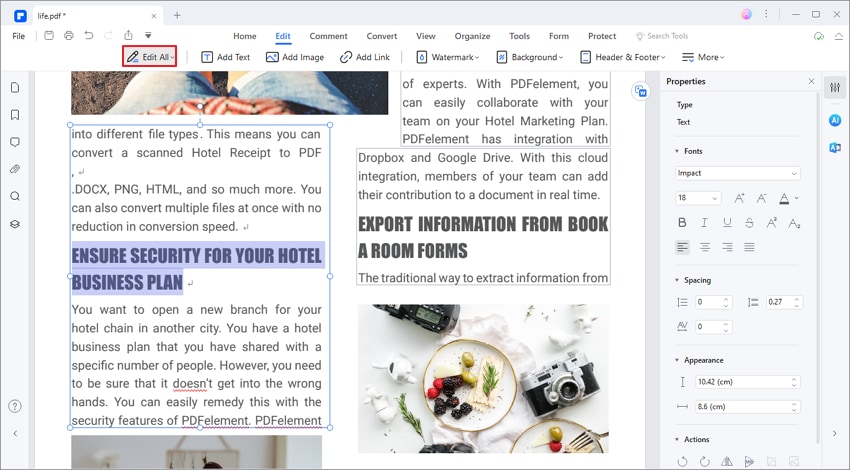
Parte 3: Comparación de la Edición de Archivos PDF en Chrome y en el Escritorio
La edición de PDF en Chrome implica el uso de plataformas de edición de PDF en línea para tales fines. Mientras tanto, las soluciones de escritorio se dirigen a las soluciones de edición de PDF sin conexión dentro del mercado. Al comparar las herramientas de edición de PDF en línea y sin conexión para Chromebooks, es importante darte cuenta de que, sueles ser alentados a utilizar el tipo apropiado de herramientas de acuerdo a tus necesidades.
Los editores de PDF sin conexión para computadoras de escritorio son muy diversos y ofrecen una lista detallada de funciones. En comparación con las plataformas en línea, estas herramientas están diseñadas para cubrir todos los posibles problemas. Las herramientas en línea son más sencillas y cuentan con menos funciones, lo que suele contrarrestar los problemas que buscan ediciones rápidas.
Al examinar las herramientas de edición de PDF en línea, estas plataformas no están disponibles para su descarga, lo cual es una ventaja para ti, si no deseas descargar los programas en Chromebook. Al profundizar en esta característica, se demuestra que la existencia de una conexión a Internet sólo hará funcionar dichas herramientas en línea. Para contrarrestar este problema, los editores sin conexión proporcionan mejores opciones en la edición de PDF sin ninguna conexión a internet, lo que, no dificulta las tareas.
La selección final de las herramientas en línea y sin conexión depende completamente de tu necesidad, lo que puede servir para explicar cómo editar archivos PDF en Chromebook.
Palabras Finales
El artículo ha presentado una variedad de opciones en el mercado digital que pueden ser utilizadas para editar archivos PDF en Chromebooks. Estas opciones son variables en cuanto a utilidad, accesibilidad y operatividad. Las personas que poseen un Chromebook, pueden necesitar una herramienta adecuada para editar sus PDF. Para ello, este artículo presentó soluciones rápidas y eficaces que te guían sobre cómo editar un PDF en Chromebook, el cual, debe ser revisada para entender el procedimiento completo de edición de documentos PDF.

